8 طرق لإصلاح iPhone الذي يعمل ببطء
إذا كنت قلقًا وتشعر بالقلق من أن جهاز iPad أو iPhone الخاص بك قد أصبح أبطأ بمرور الوقت ، فربما لا يكون هذا هو خيالك. تنخفض السرعة بمعدل بطيء بحيث يكاد يكون من الصعب ملاحظته حتى تلاحظ يومًا ما أن مواقع الويب تستغرق وقتًا طويلاً في التحميل ، وتستجيب التطبيقات ببطء ، ويصعب تشغيل القوائم. لقد وصلت إلى المكان الصحيح إذا كنت تكافح مع هذا. يكون التباطؤ غير مرئي تقريبًا في البداية ، ولكن في يوم من الأيام ستلاحظ أن برامجك تتباطأ ، والقوائم غير كافية ، ويستغرق المتصفح وقتًا طويلاً في تحميل صفحات الويب العادية. في هذا المنشور ، تشرح هذه المقالة سبب بطء عمل جهاز iPhone وتعلمك كيفية إصلاحه حتى يعمل جهاز iPhone أو iPad أو iPod في أسرع وقت ممكن.
لماذا جهاز iPhone الخاص بي بطيء جدًا بشكل مفاجئ
تتمتع أجهزة iPhone ، مثل أجهزة الكمبيوتر الأخرى ، بمساحة تخزين ثابتة. أجهزة iPhone متوفرة الآن بسعات تخزين GB. (تشير GB إلى الجيجابايت ، أي ما يعادل 1000 ميغا بايت). يشار إلى وحدات التخزين هذه من قبل Apple باسم ‘سعة’ iPhone. في هذا الصدد ، يمكن مقارنة سعة iPhone بحجم قرص USB على جهاز كمبيوتر يعمل بنظام Windows. من المحتمل أن تنفد الذاكرة التي يمكن الوصول إليها بعد امتلاك iPhone لفترة طويلة والتقاط الكثير من الصور وتنزيل الموسيقى وتثبيت عدد من التطبيقات.
عندما تصل كمية مساحة التخزين التي يمكن الوصول إليها إلى 0 ، تبدأ المشاكل في الظهور. لن يكون هذا نقاشًا تقنيًا في الوقت الحالي ، ولكنه يعكس أن جميع أجهزة الكمبيوتر تحتاج إلى ‘مساحة متذبذبة’ معينة حتى يعمل البرنامج بشكل صحيح. تحتاج بعض التطبيقات إلى الاستمرار في العمل حتى بعد إيقافها. على سبيل المثال ، ربما تستمتع به عندما يخطرك تطبيق مثل Facebook Messenger عندما تتلقى رسائل جديدة. هذا جيد ، ولكن هناك بعض الأشياء التي يجب أن تكون على دراية بها عندما يتعلق الأمر بالبرامج التي تعمل في الخلفية:
إذا كان أفضل جهاز iPhone أو iPad لديك يتصرف بشكل غريب ، فإليك بعض الإجراءات التي يمكنك القيام بها مع iOS / iPadOS 14 الضعيف لإعادة تشغيله إلى المسار الصحيح.
الحل 1: إعادة تشغيل iPhone
إنها عادة شائعة إبقاء هاتفك قيد التشغيل دون إعادة تشغيله أو إيقاف تشغيله لفترة طويلة. قد يؤدي هذا ، في بعض المواقف ، إلى تأخر / تباطؤ الأداء. سيقوم جهاز iPhone الخاص بك بإيقاف وإغلاق جميع تطبيقاتك على الفور عن طريق الضغط مع الاستمرار على زر الطاقة. نتيجة لذلك ، ستختفي شاشتك المجمدة ، مما يتيح لك إدارة جهازك. بدون شك ، هذا من بين أكثر الطرق فعالية لتحسين سرعة جهاز iPhone الخاص بك. يمكنك دائمًا محاولة إعادة تشغيل جهازك إذا فشل كل شيء آخر. امنح iPhone الخاص بك قسطاً من الراحة عن طريق إيقاف تشغيله وتشغيله لأيام أو أسابيع أو شهور إذا كان يعمل بدون توقف. قد تمنحه إعادة الضبط البسيطة في بعض الأحيان فرصة جديدة للحياة. قد تحتاج إلى إعادة ضبط جهاز iPhone أو iPad إذا فشل في الاستجابة ، ولا يمكنك إنهاء التطبيقات بالقوة أو إيقاف تشغيلها بالضغط على زر الطاقة.
الحل 2: استبدل بطارية iPhone الخاصة بك
البطارية والأداء مجال تقني مهم. تعد البطاريات تقنية معقدة ، وتؤثر مجموعة متنوعة من العوامل على أداء البطارية ، وبالتالي على أداء iPhone. جميع حزم البطاريات عبارة عن مواد استهلاكية ذات عمر محدود – تتدهور سعتها وأدائها في النهاية لدرجة أنه يجب استبدالها. هذا ممكن فقط بسبب مزيج من الهندسة المختصة والتكنولوجيا المتطورة. قد يؤدي تقادم عمر البطاريات إلى حدوث تغييرات في وظائف iPhone. تم إعداد هذه المواد للأفراد الذين يرغبون في معرفة المزيد. إذا كانت البطارية القديمة قد أعاقت تشغيل هاتفك الذكي ، فما عليك سوى استبدالها لتأمين نفسك من الصداع والإحباط غير الضروريين.
الحل 3: إزالة التطبيقات
وبشكل أكثر تحديدًا بالنسبة لأولئك الذين لديهم سعة تخزينية تبلغ 16 جيجابايت فقط على العديد من أجهزة iPhone ، فإن المساحة الخالية مشكلة مستمرة. قامت Apple بتضمين بعض الخيارات الجديدة لإدارة بيانات المستخدم في نظام iOS 11 القادم للمساعدة في حل المشكلة ، بما في ذلك القدرة على إلغاء تثبيت التطبيقات التي لا تستخدمها أبدًا تلقائيًا. عندما تنخفض مساحة تخزين جهازك ، تحذف وظيفة Offload التطبيقات غير النشطة ولكنها تحفظ مستنداتها وبياناتها. تظهر التطبيقات التي تمت إزالتها على الشاشة الرئيسية كأيقونات رمادية اللون يمكن استعادتها بلمسة.
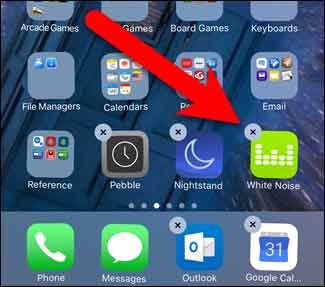
الحل 4: امسح ذاكرة التخزين المؤقت
قد يقوم مستخدمو iPhone بتنظيف ذاكرة التخزين المؤقت الخاصة بهم بعدة طرق ، سواء كانت للمتصفح أو تطبيقات iOS الأخرى.
عندما تمسح ملف تعريف الارتباط على جهاز iPad لـ Safari ، يتم حذف جميع الملفات والصور وكلمات المرور والتطبيقات من المواقع التي تمت زيارتها مؤخرًا. يمكن أيضًا مسح ذاكرات التخزين المؤقت على تطبيقات iPhone عن طريق تفريغها أو حذفها. قد يساعد مسح ذاكرة التخزين المؤقت لـ Safari وتطبيقات معينة في تحرير مساحة على جهاز iPhone الخاص بك مع زيادة السرعة والكفاءة أيضًا. هام: قبل مسح ذاكرة التخزين المؤقت على iPhone لـ Safari أو أي تطبيق آخر ، تأكد من تذكر كلمات المرور الخاصة بك لأن مسح ذاكرة التخزين المؤقت سيؤدي إلى تسجيل خروجك من مواقع الويب التي تزورها كثيرًا.
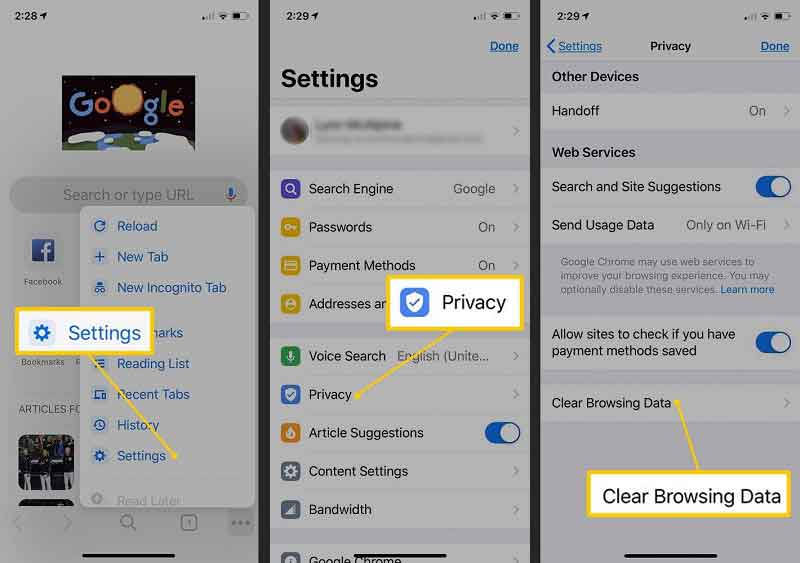
الحل 5: التنازل عن الرسومات
يكون للدقة أكبر تأثير على الأداء حيث إنها تحدد عدد وحدات البكسل التي يجب أن ينتجها المعالج. هذا هو السبب وراء ترقية ألعاب الكمبيوتر بدقة 1080 بكسل من دقة عرض منخفضة ، مما يسمح لها بأداء تأثيرات رسومية معقدة مع الحفاظ على معدل عرض ثابت. التقنيات الجديدة تعالج هذه المشكلة الهائلة. تنشأ المشكلة من حقيقة أن الشاشات لديها معدل تحديث محدد. يمكننا حل مشكلة تمزق الشاشة والتجميد ومخاوف زمن انتقال الإدخال لبطاقات الرسوم في نفس الوقت إذا كان وقت استجابة الشاشة يمكن أن يتقلب مع معدل الإطارات. لإنجاز هذا العمل ، ستحتاج إلى بطاقة فيديو وشاشة مناسبة. هناك طريقتان لتحقيق ذلك: G-sync هو الاسم الذي يطلق على تقنية Nvidia ، في حين أن Project Refresh هو الاسم الذي يطلق على جهود Intel.
الحل 6: تعطيل بعض عمليات الخلفية التلقائية
قد تستمر بعض البرامج في Windows 10 في إجراء الأنشطة في المقدمة حتى في حالة عدم استخدامها. إذا كنت ترغب في تحقيق أقصى استفادة من هاتفك الذكي ، فيمكنك اختيار التطبيقات التي قد تستمر في العمل أو إيقاف الوظيفة تمامًا لمنع جميع التطبيقات.
اتبع هذه الإجراءات لإيقاف تشغيل البرامج:
- افتح قائمة الإعدادات.
- حدد الخصوصية.
- انتقل إلى تطبيقات الخلفية واخترها.
- قم بتبديل مفتاح التحكم عن أي برامج لا تريد تشغيلها في الخلفية.
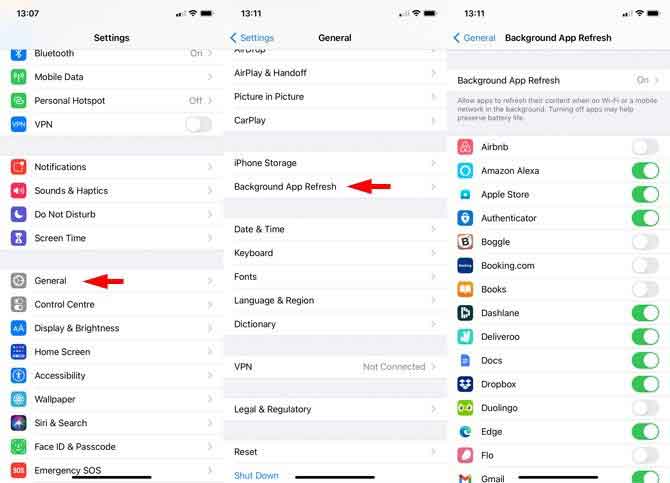
الحل 7: قم بتحرير مساحة تخزين iPhone
امتلاء مساحة ذاكرة هاتفك واستنفاد النظام قد يتسبب في تباطؤ النظام على جهاز iPhone الخاص بك. عادةً ما ترتبط الذاكرة الكاملة على جهاز Android الخاص بك بوجود الكثير من البيانات على هاتفك أو بواسطة تطبيقات مثل Messenger الذي يحتوي على العديد من شبكات blockchain والنسخ الاحتياطية.
حل ذلك هو توفير مساحة كبيرة على هاتفك الذكي. هناك موسيقى على هاتفك لم تستمع إليها منذ شهور. هناك ملفات لا تستخدمها ويمكنك حذفها.
الحل 8: فحص نظام iOS

DrFoneTool – إصلاح النظام
إصلاح مشاكل iPhone دون فقدان البيانات.
- فقط قم بإصلاح نظام iOS الخاص بك إلى الوضع الطبيعي ، ولا تفقد البيانات على الإطلاق.
- إصلاح مشكلات نظام iOS المختلفة عالق في وضع الاسترداد, شعار أبل أبيض, شاشة سوداء، التكرار عند البداية ، إلخ.
- يعمل على إصلاح أخطاء iPhone الأخرى وأخطاء iTunes ، مثل خطأ iTunes 4013, خطأ 14, خطأ iTunes 27,خطأ iTunes 9، وأكثر من ذلك.
- يعمل مع جميع موديلات iPhone و iPad و iPod touch.
- متوافق تمامًا مع أحدث إصدار من iOS.

الخطوة 1: ابدأ عملية الإصلاح.
استخدم اتصال USB غير تالف بجهاز iPhone / iPad بجهاز الكمبيوتر الخاص بك. وبعد ذلك ، على جهاز الكمبيوتر الخاص بك ، تحميل وتثبيت د. دكتور، ثم اختر ‘إصلاح’ من قائمة الوحدات.

الخطوة 2: للمتابعة ، انقر فوق الزر ‘ابدأ’.
بمجرد تحديد الإصلاح ، ستظهر نافذة حوار مع ملخص لأخطاء نظام iOS النموذجية. للبدء فقط اضغط على زر البدء الأخضر.

سيوفر البرنامج معلومات كاملة عن جهازك إذا تم ربطه والتعرف عليه. للمتابعة ، انقر فوق ‘التالي’.

الخطوة 3: تحقق من النموذج الذي تم اكتشافه.
يجب عليك تنزيل حزمة البرامج الثابتة المناسبة عندما يتم ربط جهاز iPhone / iPad / iPad الخاص بك والتعرف عليه بنجاح. ومع ذلك ، يجب عليك أولاً التحقق جيدًا من بعض الإعدادات على جهازك. إذا أخطأت في العلامة التجارية لجهازك ، فيمكنك طلب المساعدة بالنقر فوق الارتباط الأخضر الموجود أسفل زر التنزيل.

الخطوة 4: حل أي مشاكل مع جهاز iOS الخاص بك.
بعد اكتمال التنزيل ، يمكنك البدء في إصلاح نظام iOS الخاص بك. يتم تحديد مربع اختيار باتجاه الجزء السفلي بشكل افتراضي ، مما يشير إلى أنه سيتم الاحتفاظ بالبيانات الأصلية لجهازك بعد الإصلاح.

لبدء الإصلاح ، انقر فوق الزر ‘إصلاح الآن’ ؛ بمجرد الانتهاء ، سيعمل جهاز iPhone أو iPad أو Android اللوحي بشكل طبيعي.

إصلاح نظام DrFoneTool
لقد أظهر DrFoneTool أنه حل موثوق للعديد من مخاوف نظام التشغيل iPhone. لقد قام Wondershare بعمل لا يصدق مع هذا ، وهناك العديد من الحلول لغالبية حالات استخدام الهواتف الذكية. DrFoneTool System Repair هو برنامج مفيد يجب عليك القيام به احصل عليه اليوم.
في الختام
من المؤكد أن أجهزة iPhone لديها العديد من المشكلات مثل التشغيل البطيء بعد التحديث الذي يمثل ألمًا بالنسبة للمستهلكين للتعامل معها. لن يمنعك أي شيء على الإطلاق من الاستمتاع بتجربة سلسة على iPhone طالما لديك أدوات قيمة مثل تطبيق DrFoneTool. لا داعي للقلق إذا كان جهاز iPhone الخاص بك به مشكلة. ما عليك سوى فتح تطبيق DrFoneTool وإصلاح جميع مشاكلك في غضون دقائق.
أحدث المقالات